Kuinka laittaa salasana Wi-Fi lle ASUS-reitittimeen
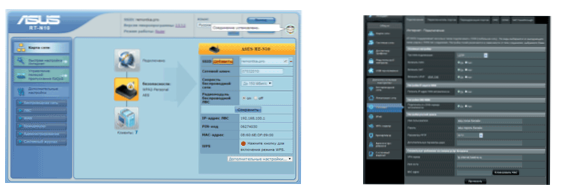
- 2324
- 616
- Steven Hamill
Jos sinun on suojattava langaton verkko, se on tarpeeksi helppo tehdä. Kirjoitin jo, kuinka salasana laittaa Wi-Fi: lle, jos sinulla on D-Link-reititin, tällä kertaa puhumme yhtä suosituista reitittimistä-asusta.
Tämä ohje sopii yhtä hyvin sellaisille Wi-Fi-reitittimille kuin ASUS RT-G32, RT-N10, RT-N12 ja useimmat muut. Ajankohtana kaksi laiteohjelmistovaihtoehtoa (tai pikemminkin Web -käyttöliittymän) ASUS on merkityksellinen, ja salasanan asennus otetaan huomioon jokaiselle niistä.
Langattoman verkon salasanan asentaminen ASUS: lle - Ohje
Ensinnäkin, siirry Wi-Fi-reitittimen asetuksiin, sillä tämä selain kaikissa tietokoneissa, jotka on kytketty reitittimen johdolla tai ilman johtoja (mutta paremmin johtimilla kytkettynä) Kirjoita osoiterivi 192.168.1.1 on ASUS -reitittimen verkon vakioosoite. Kirjoita kirjautumis- ja salasanan pyynnöstä järjestelmänvalvoja ja järjestelmänvalvoja. Nämä ovat tavanomaisia kirjautumis- ja salasanoja useimmille ASUS-RT-G32: lle, N10: lle ja muille, mutta vain mielessä, että nämä tiedot on merkitty reitittimen takaosan tarralla. Lisäksi on mahdollista, että sinulla on mahdollisuus, että sinulla tai joku, joka asetti reitittimen alun perin, muutti salasanan.
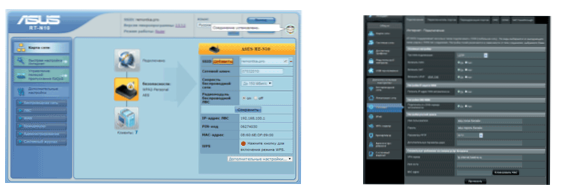
Oikean syötteen jälkeen pääset ASUS -reitittimen Webin pääsivulle, joka voi näyttää yllä olevasta kuvasta. Molemmissa tapauksissa menettely, salasanan asettamiseksi Wi-Fi: lle, sama:
- Valitse vasemmalla olevassa valikossa oleva "langaton verkko" -kohta, Wi-Fi-asetussivu avataan.
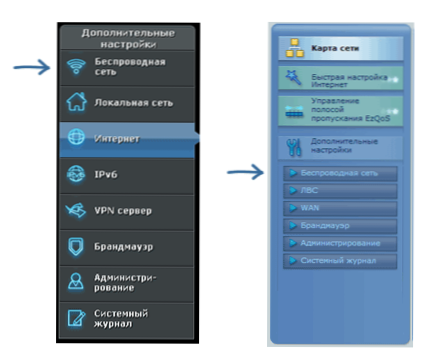
- Salasanan asettamiseksi ilmoitetaan todennustestausmenetelmä (suositeltu WPA2-henkilökohtainen) ja kirjoita haluttu salasana alustavassa avaimessa WPA-kentässä. Salasanan tulisi koostua vähintään kahdeksasta merkistä, eikä kyrillinen ei tule käyttää sitä sen luomiseen.
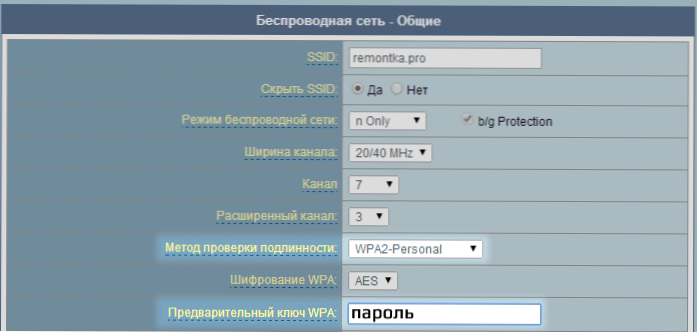
- Tallenna asetukset.
Tämä salasanan asennus on valmis.
Mutta pidä mielessä: Niissä laitteissa, joista olet aiemmin yhdistänyt Wi-Fi: n kautta ilman salasanaa, on tallennettuja verkkoparametreja, joilla ei ole todennusta, tämä voi johtaa siihen, että kytkettynä salasanan asettamisen jälkeen kannettava tietokone, puhelin Tai tabletti on ilmoittaa jotain "epäonnistuneen" tai "verkkoparametrit, jotka on tallennettu tähän tietokoneeseen, eivät täytä tämän verkon vaatimuksia" (Windows). Poista tässä tapauksessa tallennettu verkko, etsi se uudelleen ja yhdistä. (Lisätietoja tästä - edellisessä linkissä).
Salasana Wi -fi ASUS - Video -ohje
No, samaan aikaan video salasanan asentamisesta tämän tuotemerkin langattomien reitittimien eri laiteohjelmistoihin.

